最近你的 Windows 11 電腦也跳出「開機關鍵檔案損毀 (boot critical file corrupt)」的藍色畫面嗎?別擔心,這篇文章會帶你一步步解決這個惱人的問題。
「開機關鍵檔案損毀」是怎麼一回事?
這個問題通常是怎麼發生的呢?你滿心期待地按下電源鍵,電腦卻怎麼樣都進不了 Windows 桌面,接著畫面就跳到自動修復模式。但跑了老半天,系統卻告訴你「自動修復無法修復您的電腦」,並建議你去看 C:\Windows\System32\Logfiles\Srt\SrtTrail.txt 這個路徑下的記錄檔。
當你進入「進階選項 > 命令提示字元」打開這個 SrtTrail.txt 檔後,才發現問題的元兇——開機關鍵檔案損毀。
每台電腦遇到的狀況可能不太一樣,根據網友們的回報,常見損毀的檔案有:
C:\EFI\Microsoft\Boot\CiPolicies\Active\{..}.cipTmel.sysVolmgr.sysHal.dllFileLock.sysVhjrap.sysBootres.dll
當然,這只是冰山一角,實際可能損毀的檔案遠不止這些。而且,這個問題不只在 Windows 11,連 Windows 10 的使用者也可能碰到。
如何修復「開機關鍵檔案損毀」?試試這幾招!
如果開機關鍵檔案真的掛了,該怎麼辦?你可以照著下面的方法來嘗試修復。
方法一:執行 CHKDSK 硬碟檢查工具
有時候,檔案損毀的根本原因是硬碟的磁區錯誤或產生了壞軌。CHKDSK 指令可以幫我們掃描並修復硬碟上的邏輯錯誤,同時標記出壞軌,並嘗試救回還能讀取的資料。
操作步驟如下:
- 在自動修復失敗的藍色畫面上,點選 「進階選項」 > 「命令提示字元」。
- 在跳出的黑色視窗中,輸入
chkdsk C: /f /r並按下 Enter。這個指令會針對 C 槽進行檢查、修復錯誤並掃描壞軌。(小提示:在修復環境中,系統槽不一定是 C 槽,可先用diskpart->list volume確認磁碟代號再執行) - 因為系統正在使用 C 槽,它會詢問你是否要在下次開機時才檢查。這時請輸入 Y 並按下 Enter,然後重新啟動電腦,CHKDSK 就會自動開始執行。
如果這個方法成功解決了問題,我們還是強烈建議你事後用硬碟檢測軟體,完整掃描一下硬碟的健康狀況。如果發現大量壞軌,代表這顆硬碟可能快壽終正寢了,是時候考慮換一顆新硬碟啦。
方法二:執行 SFC 與 DISM 系統檔案檢查工具
SFC 和 DISM 是我們修復系統檔案的兩大神器。在無法正常開機的 Windows 修復環境 (WinRE) 下,直接執行 sfc /scannow 可能會因為無法正確指向目標系統而失敗。我們需要使用「離線掃描」的參數,才能精準修復。
操作步驟如下:
1。一樣,先進入 「命令提示字元」。
2.輸入 sfc /scannow /offbootdir=C:\ /offwindir=C:\Windows 並按下 Enter。系統會開始掃描所有受保護的系統檔案,並用存放在快取中的正常版本來取代被破壞的檔案。
/offbootdir=C:\ 是指定開機磁碟(通常是 C 槽)。
/offwindir=C:\Windows 是指定 Windows 系統資料夾的位置。
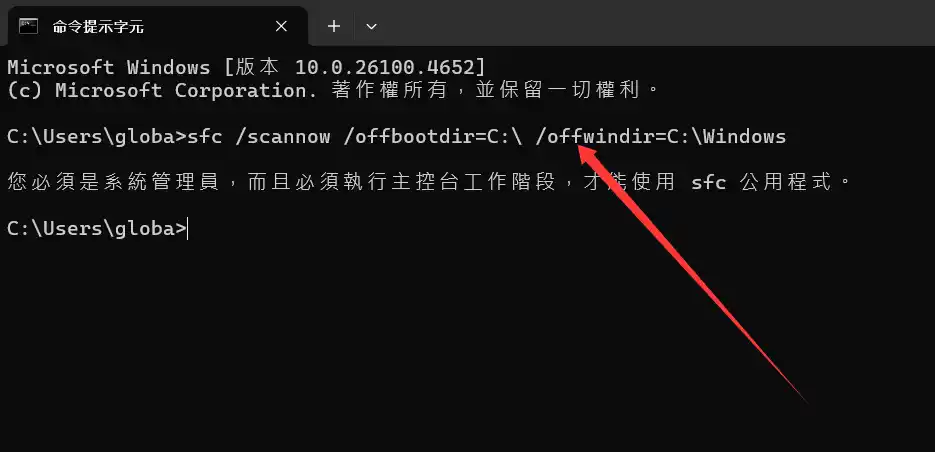
3.如果 SFC 無法修復,可以進一步使用 DISM 指令。這需要一支可開機的 Windows 安裝隨身碟來提供乾淨的檔案來源。假設隨身碟是 D 槽,指令如下:DISM /Image:C:\ /Cleanup-Image /RestoreHealth /Source:D:\sources\install.wim
這個指令會利用隨身碟中的 install.wim 檔案來修復系統映像檔,效果比 SFC 更強力。
方法三:手動從別台電腦「借」檔案回來
很多時候,所謂的「檔案損毀」,其實是檔案直接「被消失」了。根據不少網友的成功經驗,只要從一台正常的電腦上把這個檔案複製回來,就能藥到病除。
操作步驟如下:
- 首先,你需要準備一支可開機的 Windows 11/10 安裝隨身碟。如果手邊沒有,可以用微軟官方的「媒體建立工具」輕鬆製作一支。
- 接著,找一台可以正常開機的 Windows 電腦,根據
SrtTrail.txt記錄檔裡顯示的損毀檔案路徑,在正常的電腦上找到同一個檔案,把它複製到你的 USB 隨身碟裡。 - 將這支存有正常檔案的 USB 隨身碟,插到出問題的電腦上,並設定從 USB 開機。進入修復環境的命令提示字元後,用
copy指令把檔案從隨身碟複製到電腦裡對應的路徑下。注意:目標路徑必須跟記錄檔裡顯示的一模一樣!同樣別忘了,修復環境下的磁碟代號可能會變,請先確認。
這個方法需要熟悉指令提示字元的操作,對電腦新手來說會有一點挑戰性。
方法四:終極大絕招——重設或重灌 Windows
如果上面幾招都宣告失敗,那也別灰心,我們還有最後的大絕招:重設或重灌系統。
若要重設電腦,只要進入 「疑難排解」 > 「重設此電腦」,並選擇 「保留我的檔案」。之後跟著畫面上的指示一步步完成即可。
萬一連重設都無法完成,那就只能拿出 Windows 安裝隨身碟,進行一次乾淨的重灌了。


